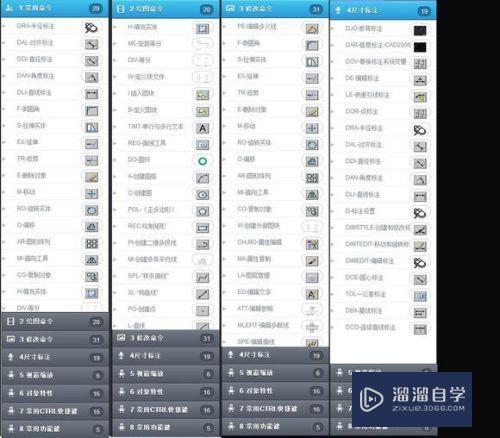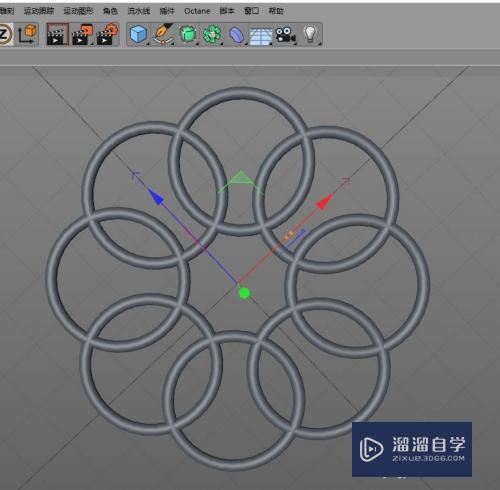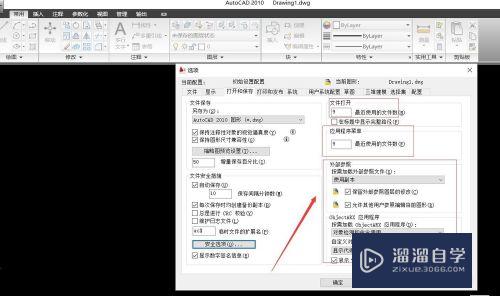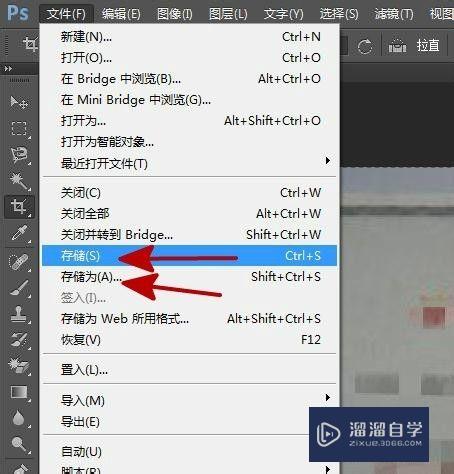CAD怎么开启草图(cad中如何打开草图设置?)优质
CAD的模式很多。其中也包括草图。CAD的草图里也是可以修改颜色的。和显示里的颜色是一样的设置。还有其他关于十字光标大小设置。下面一起来看看CAD怎么开启草图吧!
工具/软件
硬件型号:戴尔灵越15
系统版本:Windows7
所需软件:CAD2010
方法/步骤
第1步
点击草图选项卡。大家可以先熟悉一下里面的设置。
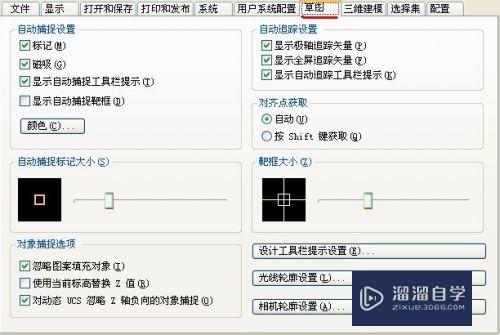
第2步
第一个是颜色设置。这个设置和显示选项卡的颜色是一样的设置过程。
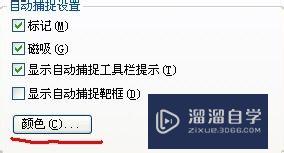
第3步
第二个是自动捕捉标记的大小设置。就是捕捉端点。中点这类有个标记。大小在这里设置

第4步
最后要讲的是十字光标大小。在这里设置。一般默认大小。根据个人喜好而定
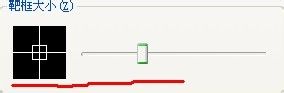
以上关于“CAD怎么开启草图(cad中如何打开草图设置?)”的内容小渲今天就介绍到这里。希望这篇文章能够帮助到小伙伴们解决问题。如果觉得教程不详细的话。可以在本站搜索相关的教程学习哦!
更多精选教程文章推荐
以上是由资深渲染大师 小渲 整理编辑的,如果觉得对你有帮助,可以收藏或分享给身边的人
本文标题:CAD怎么开启草图(cad中如何打开草图设置?)
本文地址:http://www.hszkedu.com/65288.html ,转载请注明来源:云渲染教程网
友情提示:本站内容均为网友发布,并不代表本站立场,如果本站的信息无意侵犯了您的版权,请联系我们及时处理,分享目的仅供大家学习与参考,不代表云渲染农场的立场!
本文地址:http://www.hszkedu.com/65288.html ,转载请注明来源:云渲染教程网
友情提示:本站内容均为网友发布,并不代表本站立场,如果本站的信息无意侵犯了您的版权,请联系我们及时处理,分享目的仅供大家学习与参考,不代表云渲染农场的立场!